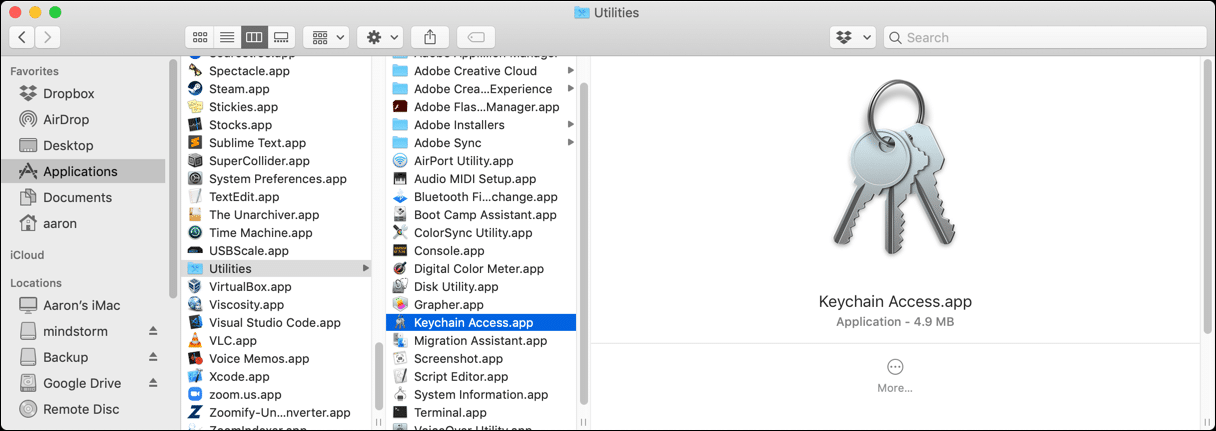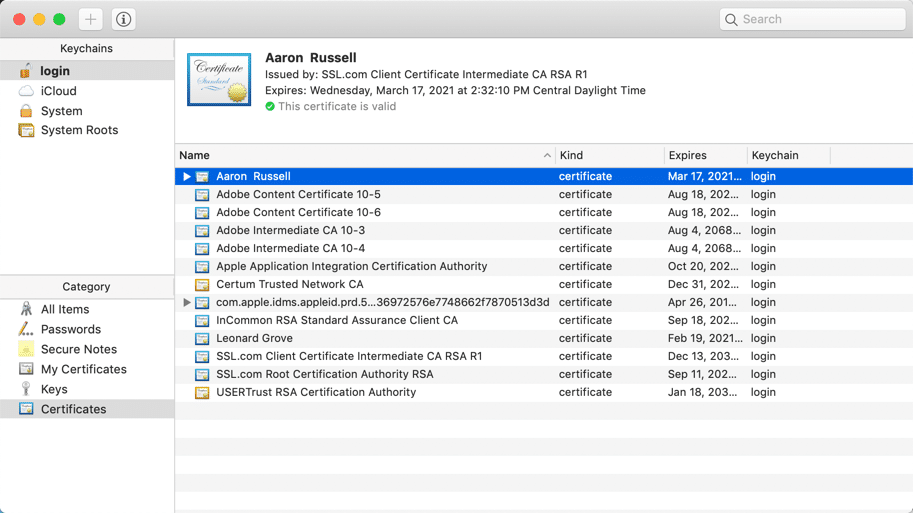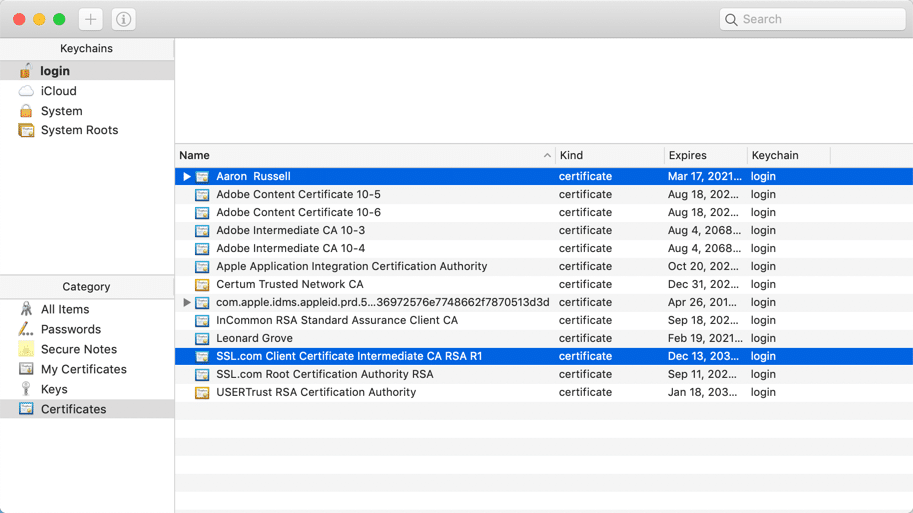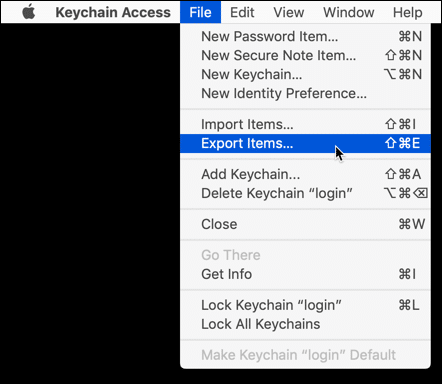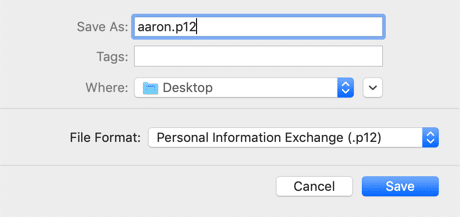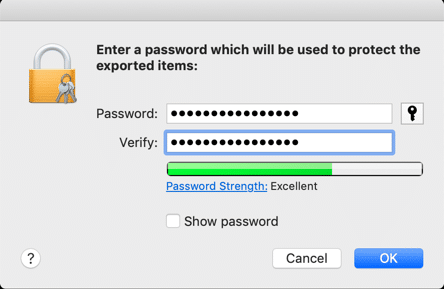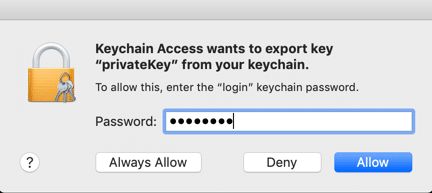Nota: Este artículo no se aplica a los certificados de firma de documentos y de firma de códigos de SSL.com. Este tipo de certificados no se pueden generar como archivos .pfx y sus claves privadas no se pueden exportar. Los certificados de firma de código y de firma de documentos de SSL.com y sus claves privadas solo se pueden generar y almacenar en el Entorno de firma en la nube eSigner, Yubikey dispositivo o un dispositivo compatible HSM en la nube.
Este tutorial muestra cómo exportar un archivo PKCS # 12 desde Acceso a Llaveros, el administrador de claves y contraseñas integrado en macOS.
PKCS #12 (también conocido comúnmente como PFX) es un formato binario que se puede usar para almacenar un certificado X.509, su clave privada y cualquier certificado intermedio en un solo archivo encriptable. Los archivos PKCS #12 generalmente se encuentran con las extensiones .pfx or .p12, y se usan comúnmente para importar y exportar certificados y claves privadas en computadoras Windows y Mac. Estos procedimientos se probaron en macOS 10.14.3 Mojave, pero deberían aplicarse en cualquier versión reciente de macOS.
- Abierto Llavero Access.app, situado en / Aplicaciones / Utilidades /.
- Utilice los menús del lado izquierdo de la ventana para ubicar y seleccionar el certificado y la clave privada que desea exportar. En este caso hemos elegido un SSL.com S/MIME y certificado de cliente instalado en el Inicie sesión llavero. Seleccionando Certificados en la parte inferior izquierda muestra los certificados instalados en el llavero. El certificado de cliente que deseamos exportar está en la parte superior de la lista. Al seleccionarlo, podemos ver en la información en la parte superior de la ventana que fue emitido por
SSL.com Client Certificate Intermediate CA RSA R1, que también está instalado.
Nota: el llavero de inicio de sesión es el llavero predeterminado predeterminado para su cuenta de usuario de macOS, y se desbloquea cada vez que inicia sesión en macOS. Puede crear tantos llaveros adicionales como desee, cada uno con su propia contraseña. - Seleccione el certificado intermedio mientras mantiene presionada la tecla Comando (?) clave, para que se seleccionen ambos certificados.
- Con los certificados seleccionados, elija Archivo >> Exportar elementos… en el menú.
- Elige Intercambio de información personal (.p12) del desplegable Formato de archivo: Menú desplegable. Dé un nombre a su archivo en el Guardar como: campo, asegurándose de que termine en
.p12y navegue hasta el lugar donde desea guardar su archivo con el Lugar: menú. Cuando hayas terminado, haz clic Guardar.
- Ahora se le pedirá que cree una contraseña para proteger el archivo PFX. ¡Recuerda esta contraseña! Lo necesitará cuando desee importar los certificados y la clave del archivo PFX. Ingrese la contraseña, verifíquela y haga clic OK.
- A continuación, se le pedirá que otorgue permiso de acceso a llavero para exportar su clave privada. Ingrese la contraseña para su llavero y haga clic Permitir. Si está exportando desde el llavero de inicio de sesión, la contraseña será su contraseña de inicio de sesión.
- Su nuevo archivo PKCS # 12 se guardará en la ubicación que seleccionó (en este caso, el escritorio de la computadora).
¡Gracias por elegir SSL.com! Si tiene alguna pregunta, comuníquese con nosotros por correo electrónico a Support@SSL.com, llamada 1-877-SSL-SECURE, o simplemente haga clic en el enlace de chat en la parte inferior derecha de esta página. También puede encontrar respuestas a muchas preguntas de soporte comunes en nuestro base de conocimientos.